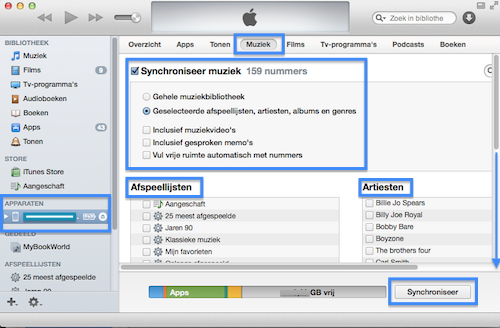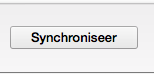-
Items
6.730 -
Registratiedatum
Inhoudstype
Profielen
Forums
Store
Alles dat geplaatst werd door iEscape
-
@ Joba, Ja, . . . ik vermoed dat uw de iPad nog niet heeft aangelsoten aan de computer. Want onder apparaten zie ik geen iPad xD
-
@ Joba, Even voor de goede orde: uw tweede screenshot in uw bericht #8, daar moet u niet zijn. Dat is het scherm van de Verkenner. OK ? Ik heb een vermoeden dat iTunes opstart in een 'moderne' gebruikersinterface, ik bedoel in een andere schermlayout. We gaan dat even wijzigen: Start iTunes op. Ga in de menubalk van iTunes naar Weergave en klik erop. In het pull down menu klik op Toon zijbalk. Nu ziet u het scherm zoals de screenshot in bericht #7. Ik vermoed dat u nu de Stappen in bericht # 7 wel kunt uitvoeren en rechtsonder de knop Synchroniseer wel aanwezig is.
-
@ jacobs gilbert Alstublieft de handleiding, wel via Internet gevonden
-
@ Freddy dp, Welke Video 2 PC type heeft u? Ik heb vernomen dat er twee types zijn, de Video 2 PC MKII (Digital Video Converter) en de Video 2 PC (zonder MKII). Neem eens deze link door.
- 9 antwoorden
-
- composiet (rca)-poort
- gezien
- (en 4 meer)
-
@ Marlon8, op PCH! Voor alle Google-producten (o.m. YouTube) bieden wij - om redenen van auteursrecht - geen bijstand bij vragen omtrent het downloaden of het gebruik van programma's die het downloaden van legale content toelaten (o.m. alle types van YouTube-downloaders). Wij zien ons dan ook verplicht om dit topic af te sluiten.
-
@ Joba, Probeer het volgende: Start iTunes op. Sluit vervolgens de iPad aan de computer. Klik bij Apparaat op naam_iPad. Klik op Muziek. Aanvinken bij Synchroniseer muziek en klik in het keuze rondje bij Gehele muziekbibliotheek of Geselecteerde mappen. Aanvinken bij Afspeellijsten of Artiesten of Genres of Albums. Klik vervolgens op Synchroniseer (rechtsonder). Klik op het plaatje om te vergroten:
-
@ Ralph_65, Als uw vader wel internet verbinding heeft op zijn computer dan lijkt het verstandig om onderstaande uit te voeren. Het is ook verstandig als uw vader zich registreert hier op het forum zodat de communicatie rechtstreeks verloopt. De malware specialist zal hem verder helpen. Download RSIT van de onderstaande locaties en sla deze op het bureaublad op. Hier staat een beschrijving hoe je kan kijken of je een 32- of 64-bitversie van Windows heeft. RSIT 32 bit (RSIT.exe) RSIT 64 bit (RSITx64.exe) Dubbelklik op RSIT.exe om de tool te starten. Windows Vista, 7 en 8 gebruikers dienen de tool als "administrator" uit te voeren door middel van de rechtermuisknop en kiezen voor Als Administrator uitvoeren. Vervolgens wordt de "Disclaimer of warranty" getoond, klik vervolgens op "Continue" Wanneer de tool gereed is wordt er een kladblok bestand genaamd "Log" geopend. Plaats de inhoud hiervan in het volgende bericht.
-
@ djdanvan, Bedoeld u d i t Update: Als u de computer wilt opschonen neem dan deze handleiding even door.
- 8 antwoorden
-
- app data map
- appdata
- (en 5 meer)
-
@ djdanvan, NEEN . . . die mappen niet leeg maken, als u tenminste nog met de computer wilt werken zonder problemen.
- 8 antwoorden
-
- app data map
- appdata
- (en 5 meer)
-
@ Freddy dp, Hoe sluit u de Video 2 PC aan de videorecorder? Ik neem aan dat u aan de achterkant van de videorecorder een scart adapter aansluit. Vervolgens de Video 2PC middels de kabels aansluiten aan de scart adapter. Wat gebeurd er als u klikt op Opname TV signaal?
- 9 antwoorden
-
- composiet (rca)-poort
- gezien
- (en 4 meer)
-
@ Joba, Neem eens deze link goed door, scroll naar iTunes.
-
-
@ Langemakki, op PCH!. Download RSIT van de onderstaande locaties en sla deze op het bureaublad op. Hier staat een beschrijving hoe je kan kijken of je een 32- of 64-bitversie van Windows heeft. RSIT 32 bit (RSIT.exe) RSIT 64 bit (RSITx64.exe) Dubbelklik op RSIT.exe om de tool te starten. Windows Vista, 7 en 8 gebruikers dienen de tool als "administrator" uit te voeren door middel van de rechtermuisknop en kiezen voor Als Administrator uitvoeren. Vervolgens wordt de "Disclaimer of warranty" getoond, klik vervolgens op "Continue" Wanneer de tool gereed is wordt er een kladblok bestand genaamd "Log" geopend. Plaats de inhoud hiervan in het volgende bericht.
-

opstarten en afsluiten pc xp zeer traag
iEscape reageerde op poentje's topic in Archief Windows Algemeen
@ poentje, Dit is een dubbelpost van dit topic, Om het voor iedereen overzichtelijk te houden, wordt dit topic afgesloten. -

Ubuntu 13.10
iEscape reageerde op Velibor's topic in Archief Linux, Mac OS & andere besturingssystemen
@ Velibor, Wellicht biedt deze link een oplossing. -
@ Enjoy71, op PCH!. PCH verleent geen hulp / bijstand bij computerproblemen waar illegale Windows-versie op de pc is geïnstalleerd. U kunt een legale Windows-versie aanschaffen en op uw computer installeren.
-
@ meikever, Van zodra 1 van de experts online is zal deze je zeker verder helpen aangaande je vraag/probleem.
-

vage links op sites die ik bezoek...
iEscape reageerde op Jaycee13's topic in Archief Internet & Netwerk
@ Jaycee13, Van zodra 1 van de experts online is zal deze je zeker verder helpen aangaande je vraag/probleem. -
@ motordokter, op PCH!. Kun u via de veilige modus inloggen met het administratoraccount? Indien JA, neem eens deze link door.
-

vage links op sites die ik bezoek...
iEscape reageerde op Jaycee13's topic in Archief Internet & Netwerk
@ Jaycee13, Download RSIT van de onderstaande locaties en sla deze op het bureaublad op. Hier staat een beschrijving hoe je kan kijken of je een 32- of 64-bitversie van Windows heeft. RSIT 32 bit (RSIT.exe) RSIT 64 bit (RSITx64.exe) Dubbelklik op RSIT.exe om de tool te starten. Windows Vista, 7 en 8 gebruikers dienen de tool als "administrator" uit te voeren door middel van de rechtermuisknop en kiezen voor Als Administrator uitvoeren. Vervolgens wordt de "Disclaimer of warranty" getoond, klik vervolgens op "Continue" Wanneer de tool gereed is wordt er een kladblok bestand genaamd "Log" geopend. Plaats de inhoud hiervan in het volgende bericht. -

Vastlopen Ubuntu 12.04
iEscape reageerde op kouros1's topic in Archief Linux, Mac OS & andere besturingssystemen
@ kouros1, Als het probleem ontstaat bij gebruikt van Google dan zal hoogstwaarschijnlijk aan de browser liggen. Neem eens de link in bericht #2 een keer goed door, ook de deel twee en deel drie.

OVER ONS
PC Helpforum helpt GRATIS computergebruikers sinds juli 2006. Ons team geeft via het forum professioneel antwoord op uw vragen en probeert uw pc problemen zo snel mogelijk op te lossen. Word lid vandaag, plaats je vraag online en het PC Helpforum-team helpt u graag verder!